Suite à l’acquisition d’un MacBook Pro Unibody au Etats-Unis ou ailleurs dans le monde, vous souhaitez remapper votre clavier en AZERTY pour pouvoir pleinement profiter de tous ces beaux accents dont nous sommes si fiers ? Rien de plus facile avec ToucheDeClavier.com !
Cet article vous présente une méthode en deux étapes :
- Le remplacement des touches après avoir commandé votre kit de conversion QWERTY vers AZERTY pour MacBook Pro sur notre site.
- Le mapping logiciel du clavier, permettant à votre mac de reconnaître les touches ainsi modifiées.
Depuis la parution de cet article, de nombreux kits de conversion azerty pour Mac ont été ajoutés sur notre site. Nous avons récemment pu mettre en ligne ceux des modèles MacBook Pro 14 pouces 2021 (A2442), MacBook Pro 16 pouces 2021 (A2485) et MacBook Air M2 2022 (A2681).
Vous êtes professionnel ? Vous avez besoin d'installer ce fichier de remappage sans créer une session utilisateur, qu'il soit présent sur toutes sessions créées et personnalisé aux couleurs de votre société ? Contactez-nous, nous avons une offre faite pour vous.
1 – Pré-requis : La forme de certainEs TOUCHES sur les claviers américains !
Tout d’abord, la forme de certaines touches sur un clavier de Mac US, aussi appelé version internationale, n’est pas identique. La touche Entrée en rectangulaire contrairement à un « joli L inversé » sur tous les autres claviers européens. La touche Shift Gauche est bien aussi grande que la touche Shift Droite. Voici un comparatif des deux claviers :

2 – Démonter et remonter les bonnes touches au bon endroit
Par ailleurs, il faut savoir que les claviers MacBook pro américains ont une configuration différente. Puisqu’ils présentent 78 touches, contre 79 pour le AZERTY français. Du fait de ces différences, il sera nécessaire de sacrifier l’une de vos touches. Partant du principe que la touche « £ ` » est l’une des touches les moins utilisées du clavier Azerty, nous vous proposons de vous en séparer au profit de la touche « >< » nettement plus utile.
Voici ce que nous vous proposons pour la nouvelle disposition de vos touches avec notre technique :

N’hésitez pas à consulter les articles suivants pour vous aider dans la manipulation de changement des touches :
– Comment enlever une touche de clavier
– Comment remettre une touche de clavier
3 – Faire reconnaître la nouvelle disposition des touches à votre Mac
C’est là qu’intervient à proprement parler l’opération dite de remapping.
Le remapping d’un clavier consiste à modifier l’affectation de certaines ou de toutes les touches de votre clavier de manière logicielle. Dans notre cas, le remapping va concerner les touches accentuées, quelques lettres, et enfin la touche « ><« . Puisque cette dernière n’est matériellement plus à son emplacement d’origine il va falloir dire à votre mac où vous l’avez placée. Cela permettra, lorsque vous enfoncerez cette touche, que le caractère voulu soit bien reconnu.
Pour remapper son clavier, il est nécessaire de créer un fichier de « Configuration de clavier » (Keyboard Layout en anglais) à l’aide d’un petit logiciel. Par chance, nous avons déjà créé ce fichier pour vous, et vous le mettons à disposition gratuitement.
4 – L’installation
Nous sommes dans la dernière ligne droite !
Voici le lien de téléchargement du fichier de remappage : https://drive.google.com/file/d/1E6BLb7uIs9WIiiWngr-nSJJH7CT7WB2-/view?usp=drive_link 🙂
Décompressez le .ZIP en double-cliquant sur le fichier téléchargé.
Vous avez le choix entre deux fichiers selon si vous souhaitez une version classique ou numérique de votre clavier :
Choisissez celui que vous souhaitez en double-cliquant dessus, cela ouvrira la fenêtre suivante :
Ouvrez le fichier « Keyboard Installer » puis faites un glisser/déposer du fichier .bundle sur l’icône « Install for Current User » :
Vous verrez alors que le fichier est bien pris en compte via la petite mention suivante sous la fenêtre :
Double-cliquez sur le petit bonhomme à gauche.
Rendez-vous ensuite dans Préférences Système > Clavier > Méthodes de saisie et cliquez sur le + en bas à gauche pour ajouter un nouveau clavier. Pensez à cocher la case Afficher le menu de saisie dans la barre des menus si cela n’a pas été fait :
Vous verrez alors apparaître le clavier ajouté précédemment sur la droite qui vous suffit de sélectionner et cliquez sur Ajouter :
Voilà, c’est fait ! Le clavier apparaît bien dans Méthodes de saisie. Il ne vous reste plus qu’à le sélectionner dans la barre des menus en haut à droite de votre écran :
Votre MacBook Pro possède maintenant un vrai clavier AZERTY en dépit d’un achat outre-atlantique ou ailleurs. Vous pouvez bien sûr à tout moment dé-sélectionner ce clavier et le remettre en QWERTY US depuis le menu mode de saisie.
Mise à jour 07/01/2019 : Ce tutoriel fonctionne parfaitement sur toutes les versions de Mac OSX (Mojave inclus) à la condition que votre installation d’origine ait bien été faite en langue française. Changer la langue en Français après une installation de base dans une autre langue n’est pas suffisant, vous devez partir d’une installation « propre » faite en français. De plus, même en faisant cette manipulation, le fichier de remappage ne sera pas pris en charge avant l’ouverture de la session. Mac OSX l’empêche. Nous vous recommandons par conséquent donc d’éviter l’usage des caractères #@>< dans votre mot de passe de session.







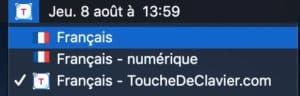
Bonjour,
J’ai utiliser votre kit permettant de changer un clavier US QWERTY d’un Mac Book Air 11″ vers un clavier français AZERTY.
J’ai également « remapper » mon clavier en suivant vos instructions et en me servant de votre fichier de configuration du clavier (Keyboard Layout).
Tout est OK à l’exception du fait qu’au moment de la demande du mot de passe pendant le démarrage du Mac, le clavier est resté en QWERTY (j’ai besoin de la lettre A que je dois taper comme le Q et de chiffres que j’atteins en direct comme sur clavier US et non pas en shift comme sur clavier français)
Bonjour,
Votre problème est dû au fait que le type de clavier utilisé sur l’écran de connexion est celui que vous avez sélectionné dans l’assistant de configuration lors du premier démarrage d’OS X (Américain dans votre cas).
Apple donne la solution directe à votre problème à l’adresse suivante :
http://support.apple.com/kb/HT4099?viewlocale=fr_FR&locale=fr_FR
Bonjour, j’ai suivi la méthode évoquée dans votre lien, cependant le fichier « Français – ToucheDeClavier » n’apparait pas dans la liste lors de la connexion à ma session. Est-ce normal ou ai-je mal fait une des manipulations ?
Merci d’avance pour votre réponse.
Problème réglé: il suffit juste de passer en Français, et non en TDC.
Après avoir testé, il semblerait en effet qu’il faille passer en Français « standard », car les méthodes de saisie customisées n’apparaissent pas dans la liste des langues disponibles (sur l’écran de session). Merci d’avoir souligné ce souci, et par la même occasion de nous avoir apporté une réponse 😉
Ravi d’avoir pu contribuer au site 🙂
J’aimerai également savoir si vous aviez créé un fichier keymap pour Windows (travaillant sur plusieurs OS il serait plus pratique pour moi d’avoir le mapage exact)?
J’essaye cependant d’en créer un via Keyboard Layout Creator de Microsoft, et je serai ravi de mettre le fichier à contribution (si toutefois j’arrive à finir la configuration).
We keep in touche =)
Bonsoir,
quand je me connecte à distance (logmein) , mon clavier à distance passe en qwerty ? alors que le pc en question est bien en azerty … quelqu’un peu m’aider svp 🙁
Bonjour,
Je vous recommande de lire les commentaires précédents qui font référence au problème similaire. Apple permet de régler en partie cela sur ce lien : http://support.apple.com/kb/HT4099?viewlocale=fr_FR&locale=fr_FR
Malgré tous nos efforts de tests, Mac OSX ne rend pas opérationnel un fichier remappé avant que la session ne soit ouverte.
Bonjour,
Je viens de passer commande pour passer d’un clavier QWERTZ à AZERTY pour un Macbook Pro sur votre site…J’ai également vu que vous proposez un remapping gratuit sur votre blog.
Le problème que je rencontre c’est pour la saisie direct des chiffres, lorsque je serai en AZERTY si je me met en clavier français ou français numérique je suis obliger soit de garder enfoncer la touche shift soit de mettre le tout en majuscule…. mais j’aimerai trouver un remapping qui me permet de changer cette configuration et qui me permet donc de pouvoir directement taper les chiffres au lieu que ça soit les accents etc. qui s’inscrivent directement….
Je sais pas si c’est assez clair mais si vous pouviez m’aider à réaliser ce changement je vous en serai vraiment reconnaissant…
merci d’avance
Bonjour Chris,
Je suis la personne qui a créé le fichier de remapping mis à disposition gratuitement dans cet article.
Je comprends bien votre demande, mais il s’agit là d’une « customisation » qui nécessite la création d’un nouveau fichier de configuration, et donc du temps.
N’hésitez pas à me contacter sur quentin@touchedeclavier.com pour établir un devis.
Bonjour à tous,
Petite ruse pour relancer l’assistant d’installation OS X Mavericks et donc déclarer votre Mac fraichement converti en AZERTY en natif : Langue Français, Pays France, Clavier TouchedeClavier.com. Le principal intérêt est de ne pas à avoir à choisir de clavier lors de l’écran d’ouverture de cession.
1. Pour relancer l’assistant d’installation suivez le tuto ci-dessous :
http://stationinthemetro.com/2013/11/10/make-mavericks-re-run-the-setup-assistant
2. Rebootez votre Mac. L’assistant se lance tout seul au démarrage.
3. Choisissez Langue Française, puis Pays France puis enfin Clavier : Touchedeclavier. com (pour cela, il faut bien sur avoir suivi précédemment la procédure d’installation du fichier de remapping présenté sur le blog).
4. Quand l’assistant vous demande de créer un utilisateur, mettez ce que vous voulez « Test » par exemple. Votre compte administrateur d’origine ainsi que tous ses réglages seront conservés.
5. Fermez la cession Test. Ouvrer une cession avec votre compte admin d’origine. Détruisez le compte Test dans la gestion des comptes.
6. Votre écran d’accueil prend désormais le clavier remappé par défaut, rien à sélectionner en haut à droite !
bonjour je viens d’utiliser votre remapping et je le trouve super bien pratique mais comme je suis un développer et j’ai bien des touches je peux savoir où les trouver dans votre remapping et merci encore une fois pour ce travail
Bonjour, cette méthode est elle utilisable pour les macbook tout simple (pas pro)?
bonjour. le « @ » ne fonctionne pas
Bonjour, il convient de faire alt et la touche en dessous de delete pour cela 🙂
Bonjour, j’ai pris le kit, j’ai placé toutes les touches avec succès, j’ai demandé le fichier dans le captcha, mais je ne reçoit rien. est ce normal ?
Bonjour, ce n’est pas normal en effet, aussi je vous invite à contacter notre Service Client https://aide.touchedeclavier.com/hc/fr/requests/new afin que nous vous le fassions parvenir 🙂
Juste fantastique !
Installé sur macbook air 12’ de 2015 qui pour une raison que j’ignore (le mappage naturel est ok sur un macbook air 2016) ne permettait pas d’écrire le arobase.
Donc merci beaucoup 🙂
Merci pour votre retour qui fait plaisir à lire 🙂
Bonjour,
Je viens d’acheter un Mac book Air reconditionné.
J’ai du rentrer un mot de passe en qwerty et n’ayant pas trouver la solution pour basculer en azerty j’ai éteint. Me voilà à présent très embétée car mon mot de passe session ne marche pas…. le é n’existe pas ou je n’arrive pas à trouver… j’essaye tous les mots de passe mais rien ne fonctionne….est-ce je peux rebooter ?
Bonjour, en haut à droite au moment de taper votre mot de passe vous pouvez choisir la langue du clavier, je vous invite à tenter cela 🙂
A noter qu’en qwerty vous avez la possibilité de taper le é également : https://tresamerican.com/2020/08/26/accentssurqwerty/#:~:text=Apple%20avec%20un%20clavier%20QWERTY&text=Exemple%20pour%20comprendre%20le%20guide,et%20ensuite%20presser%20%E2%80%9Ce%E2%80%9D.&text=%C3%80%20vos%20claviers!
Bonjour, apres avoir téléchargé le fichier, lorsque j’ouvre nimporte lequel des fichiers dmg, cela me met » impossible d’ouvrir les images disques suivantes : Francais – Touche… aucun systeme de fichiers montable.
Je ne peux aller plus loin … 🙁
Que faire
Bonjour, avez-vous bien décompressé le fichier téléchargé avant d’indiquer le chemin vers le fichier ?
Oui j’avais bien fait tout ça.
Néanmoins j’ai trouvé la source du problème. J’ai migré de mac os el capitan vers Monterey. Après tout s’est bien ouvert sans soucis et j’ai pu mapper le clavier.
Merci,
Bonjour, merci pour votre retour, content que vous ayez pu trouver une solution 🙂
Merci beaucoup ! Au top de pour utiliser le clavier de mon MacBook Pro correctement maintenant !
Bonjour, merci pour votre retour, nous sommes contents si cela a pu vous aider 🙂
Bonjour,
Je suis sous Catalina,
J’ai bien suivi la procédure d’installation mais dès que je suis sous un programme de traitement de texte, mon clavier rebascule en français.
Très embêtant …
Une solution ?
D’avance, merci.
Bonjour, cela est bien censé fonctionner, aussi il faut bien redémarrer après l’installation du fichier de remappage.
(re)Bonjour, je viens de laisser un commentaire car je rencontre exactement le même problème que Vincent D ci-dessus (je ne vois plus mon commentaire ici, en modération peut-être?) et entre temps j’ai installé libre office. Dans libre office, le Touche de Clavier reste actif et la bascule au menu est possible, mais dans TextEdit, Mail ou Safari, les logiciels natifs le clavier français s’impose et la bascule est inopérante. Quel dommage ! Auriez-vous une piste svp?
Problème résolu ! J’ai ajouté un 2ème clavier Touche de Clavier à ma liste méthodes de saisie et cela m’a permis de supprimer le français. Du coup ça marche. Très heureux. Merci beaucoup pour ce précieux outil mis à notre disposition.
Bonjour, les commentaires étaient en modération en effet, ils sont désormais apparents 😉
J’ai un MacBook Pro 13 » de fin 2016 (modèle 13,2) initialement en QWERTY et ayant eu un remapping en AZERTY. L’OS est Monterey 12.7.1. L’écran d’ouverture de session était resté en Anglais USA , ce qui me gênait car mon mot de passe contient un « a ».
La méthode suivante m’a permis de passer cet écran d’ouverture en Français-numérique :
– Dans le Terminal saisir « sudo languagesetup » puis valider
Une liste des codes des différentes langues possibles apparaissent.
– Après le ? en bas de la liste saisir 11 et valider.
Le terminal retourne « System Language set to : fr ».
Redémarrer l’ordinateur.
Je conseille de choisir le mapping « Français-numérique – ToucheDeClavier.com »
Bonjour, merci pour votre retour, cela pourrait être utile à d’autres utilisateurs 🙂
Le téléchargement du fichier de retapage ne fonctionne pas… merci.
Bonjour, cela vient de vous être envoyé par mail 🙂
Bonjour,
J’essaie aussi de retaper un clavier qwerty américain en azety Français, mais je ne reçois pas de mail, visiblement le service est out : pourriez-vous me le faire parvenir par mail s’il vous plaît ?
Bonjour, cela vient de vous être envoyé par mail, cordialement.
Bonjour,
Comme le message précédent, j’ai effectivement du mal a recevoir le fichier que j’ai utilisé pendant un an et qui fonctionnait à merveille
Bonjour, cela vient de vous être envoyé par mail 🙂
Bonjour, je n’arrive pas à recevoir le fichier de remappage, un message d’erreur s’affiche : « ERREUR pour le propriétaire du site : Domaine non valide pour la clé de site ».
Merci, Pauline
Bonjour, je viens de vous envoyer le fichier par mail 🙂
Bonjour, même chose que pour les personnes précédentes, je ne reçoit pas le fichier, ni de mails.
J’ai essayé de changer de navigateur mais c’est pareil. Merci d’avance. 🙂
Bonjour, je viens de vous l’envoyer par mail 🙂
Bonjour,
Idem pour moi, problème avec le site, je ne reçois pas le ficher zip avec les DMG.
Je vous remercie par avance.
Cordialement
Bonjour, le fichier vient de vous être envoyé par mail 🙂
bonjour je ne reçois pas le fichier zip par email également
Bonjour, cela vient de vous être envoyé par mail 🙂
Bonjour,
Je suis dans le même cas que vous.
Pouvez-vous s’il vous plaît m’envoyer le fichier zip ?
Bonjour, le lien vient de vous être envoyé par mail 🙂
Bonjour
Comme les commentaires précédents je ne reçois pas le fichier
Cordialement
Bonjour, le lien vient de vous être envoyé par mail 🙂
Bonjour
Comme les commentaires précédents je ne reçois pas le fichier
Cordialement
Bonjour, le lien de téléchargement vient de vous être envoyé par mail 🙂
Bonjour,
Pour ma part également, le fichier n’arrive pas sur ma boîte mail. Auriez-vous la possibilité de me l’envoyer ?
En vous remerciant par avance.
Bonjour, le lien de téléchargement vient de vous être envoyé par mail 🙂
Bonjour,
Pourriez-vous m’envoyer ce fichier par mail svp ?
Merci bien
Bonjour, cela vient de vous être envoyé par mail, cordialement.
Bonjour,
Malheureusement, comme les autres utilisateurs, je ne reçois pas le fichier.
Le captcha ne fonctionne pas.
Pouvez-vous m’envoyer le fichier par email?
Merci d’avance.
Bien à vous
Bonjour, cela vient de vous être envoyé par mail, cordialement.
Idem pas de mail
Svp envoyez moi un mail pour le téléchargement merci
Bonjour, cela vient de vous être envoyé par mail, cordialement.
Bonjour, comme les commentaires précédents je n’arrive pas à télécharger le lien malgres mon inscription par mail.
Serait-il possible de me l’envoyer svp.
Merci beaucoup par avance.
Bonjour, cela vient de vous être envoyé par mail, cordialement.
Bonjour
Comme les commentaires précédents je ne reçois pas le fichier
Cordialement
Bonjour, le fichier vient de vous être envoyé par mail 🙂
Bonjour,
Pourriez-vous m’envoyer ce fichier par mail svp ?
Merci
Bonjour, le fichier vient de vous être envoyé par mail 🙂
Bonjour, je suis également très intéressé par ce fichier, est-il possible que quelqu’un me l’envoie par mail svp ? 🙂
Bonjour, le lien de téléchargement vient de vous être envoyé par mail 🙂
Bonjour je n’ai pas reçu le fichier par mail
Est ce toujours possible?
Bonjour, le lien de téléchargement vient de vous être envoyé par mail 🙂
Bonjour,
Serait-il possible d’avoir le fichier par mail (je suis bloquée et malheureusement c’est un peu urgent) ?
Merci beaucoup 🙂
Bonjour, le lien de téléchargement vient de vous être envoyé par mail 🙂
Bonjour,
Comme les personnes du dessus, je n’arrive pas à obtenir le fichier …
Cordialement
Bonjour, je viens de vous l’envoyer par mail 🙂
Bonjour je viens de recevoir mon kit de touches pour la conversion du clavier Macbook Pro Touch bar 13″ 2017. Par contre je ne parviens pas à demander les fichiers de mapping. Le message d’erreur est: ERREUR pour le propriétaire du site :
Domaine non valide pour la clé de site
Pourriez-vous m’envoyer le fichier de mapping aproprié ? Merci.
Bonjour, je viens de vous l’envoyer par mail 🙂
Bonjour,
Serait-il possible d’avoir le fichier par mail (je suis bloquée et malheureusement ) ?
Merci beaucoup 🙂
Bonjour, cela vient de vous être envoyé par mail 🙂
Bonjour, impossible de faire une backtick ?
Bonjour, en effet cela n’a pas été prévu, nous le notons afin de voir si nous pourrons faire une MAJ en ce sens dans une version ultérieure.
Bonjour j avais deja réussi mais la sur Sonoma le clavier n apparait pas dans les choix
Bonjour, nous n’avons pas eu l’occasion de tester le fichier sous cette nouvelle version en effet, aussi nous ferons cela si possible, et nous verrons si d’autres utilisateurs proposent une solution si jamais cela ne fonctionne pas durant leurs tests.
Bonjour, cela vient de vous être envoyé par mail 🙂
Bonjour,
Serait-il possible d’avoir le fichier par mail s’il vous plait ?
Merci d’avance
Bonjour, cela vient de vous être envoyé par mail, cordialement.
Bonjour
est-ce possible de m’envoyer le fichier par mail ?
mon mail : capitainbenoit@gmail.com
Bonjour, cela vient de vous être envoyé.
Bonjour
Est-ce possible de m’envoyer le fichier par mail ? Pour un MacBook Air 13 de 2015 (touches < et @ sont inversées)
En vous remerciant
mon mail : hpmonhp@hotmail.com
Bien cordialement
Bonjour, cela vient de vous être envoyé 🙂
Bonjour,
Je rejoins les précédents commentaires, je n’arrive pas à télécharger : ERREUR pour le propriétaire du site : Domaine non valide pour la clé de site
Merci.
Bonjour, cela vient de vous être envoyé 🙂
Bonjour,
Je rejoins les précédents commentaires, je n’arrive pas à télécharger : ERREUR pour le propriétaire du site : Domaine non valide pour la clé de site
Merci.
Bonjour, je viens de vous envoyer ça par mail, cordialement.
Bonjour.
Votre fichier de mapping, n’est plus disponible avez vous un lien pour le télécharger svp
Bonjour, je viens de vous envoyer cela par mail 🙂
Bonjour
Pouvez vous m’envoyer le fichier s’il vous plait ?
Merci
Bonjour, cela vient de vous être envoyé, cordialement.
Bonjour ,
Serait-il possible de l’avoir aussi s’il vous plaît ?
Merci à vous
Bonjour, je viens de vous l’envoyer par mail 🙂
Bonjour, pouvez vous m’envoyer le lien svp ?
merci
Bonjour, cela vient de vous être envoyé par mail 🙂
Bonjour,
Je serais ravi de pouvoir recevoir le fichier par mail.
Merci beaucoup.
Yves
Bonjour, cela vient de vous être envoyé par mail 🙂
Bonjour, impossible de télécharger le fichier. Quelqu’un pourrait me l’envoyer 🙂
Bonjour, cela vient de vous être envoyé par mail 🙂
Bonjour,
pouvez vous également m’envoyer le fichier par e-mail, je vous remercie par avance,
Cordialement
Bonjour, cela vient de vous être envoyé par mail 🙂
Bonjour,
Même remarque que les autres personnes, après réinstallation de macOS j’ai voulu réinstaller votre fichier mais impossible de le retelecharger; est il possible de l’avoir svp ?
Merci d’avance
Bonjour, cela vient de vous être envoyé par mail 🙂
Bonjour, serait il possible de le recevoir par mail également s’il vous plaît ?
Bonjour, cela vient de vous être envoyé par mail 🙂
Bonjour ! Serait il possible de recevoir le fichier par mail également s’il vous plaît ? Merci !
Bonjour, cela vient de vous être envoyé par mail 🙂
Bonjour, serait il possible de le recevoir par mail également s’il vous plaît ?
Bonjour, cela vient de vous être envoyé par mail 🙂
Bonjour, je pourrais avoir le fichier par mail svp ?
Bonjour, cela vient de vous être envoyé par mail 🙂
Bonjour,
Pouvez vous m’envoyer le fichier par mail, merci d’avance
Bonjour, cela vient de vous être envoyé par mail 🙂
Bonjour, serait il possible de le recevoir par mail également s’il vous plaît ?
Bonjour, cela vient de vous être envoyé par mail 🙂
Bonjour,
je possède aussi un clavier « hybride », je désirerai donc retrouver le bon mappage, mais quand je rentre mon adresse mail, (testé avec plusieurs adresses hotmail), j’ai le message suivant :
ERREUR pour le propriétaire du site :
Domaine non valide pour la clé de site
et donc impossible de recevoir le mail avec le fichier ZIP
pouvez-vous m’aider ?
merci d’avance 😉
Bonjour, cela vient de vous être envoyé par mail, cordialement.
Bonjour, pareil que les autres je n’ai pas reçu le mail
Bonjour, cela vient de vous être envoyé par mail, cordialement.
Bonjour
Je possède un MacBook Air 13 pouces M2 A2681
J’ai un clavier chinois (qwerty) Pinyin.
L’achat du produit (clavier pour la conversion) avec la config de remapping devrait fonctionné sur mon ordi?
Bonjour, en effet, mais nous n’avons plus ce modèle en stock malheureusement, et pas de date de réapprovisionnement.
Bonjour,
certaines touches remontées, ne « rebondissent » plus.
Est-ce le mécanisme défectueux?
Merci
Bonjour, cela peut être lié soit au cône (dôme en plastique mou) soit à la fixation a priori, il faut pour cela retirer les touches en question afin de pouvoir voir lequel des deux pose souci.
Bonjour j ai acheté un MacBook Pro d occasion sur backmarket. Je suis sur monterey et j ai réalisé que le clavier était avec cette configuration inversion et que votre patch est installé sur mon Mac.Je suis en cours de mise à jour vers le dernier os 14 aussi j aimerai savoir si votre méthode marche si oui est ce que le match va rester dans la configuration dois je le réinstaller si oui puis je avoir un lien de téléchargement ?
Merci pour vôtre travail !
Bonjour, je ne saurai vous dire si lors de la MAJ du système le fichier restera présent ou non, mais si ce n’est pas le cas vous pouvez le télécharger sur le lien présent dans l’article 🙂
Bonjour,
Je possède un MacBook Pro M1 16 pouce de 2021, modèles A2485 clavier américain.
Est-ce que vous avez le kit de conversion en clavier version française AZERT svp?
Merci
Cordialement
Bonjour, malheureusement nous n’en avons plus en stock pour l’instant, voici la fiche produit correspondante https://www.touchedeclavier.com/1721613-convertir-clavier-macbook-m1-pro-16-2021-a2485-en-azerty.html et je ne sais pas encore quand nous en aurons à nouveau.
Bonjour,
Je découvre ce site et franchement un grand merci pour ce partage. Les instructions sont très claires et les partages entre utilisateurs très riches !
J’ai suivi toutes les étapes, je dispose bien des claviers « Touche de clavier.com » dans mes préférences claviers, et ils fonctionnent parfaitement …. sauf dans safari. En effet les chiffres ne sont pas reconnus. Et ceci même pour la version touches numériques.
Je suis sur Catalina.
Quelqu’un aurait-il rencontré ce problème ?
Et surtout auriez-vous une solution ?
D’avance merci pour vos retours.